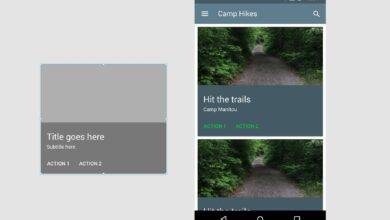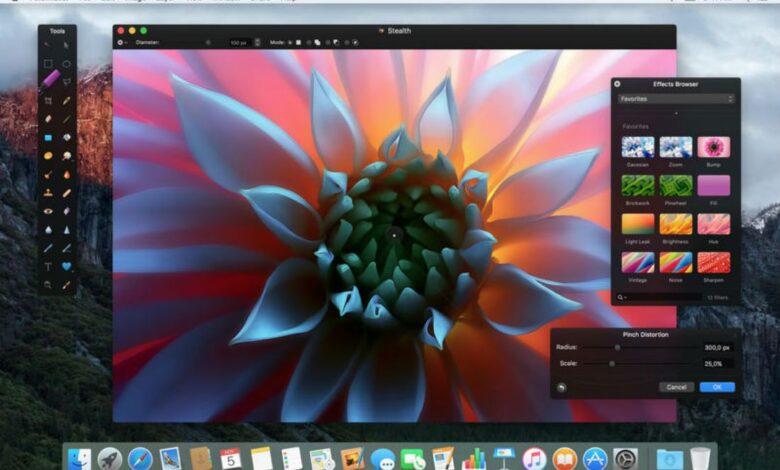
Le choix des outils pose un vieux dilemme aux graphistes. Si vous travaillez avec un actif qui contient à la fois des images et du texte, devriez-vous vous servir d’un éditeur d’images ou d’un éditeur de texte ? Pixelmator pour Mac jouit à juste titre d’une excellente réputation en tant qu’éditeur d’images, mais sa capacité à affiner les éléments textuels n’est pas aussi robuste que, par exemple, Adobe InDesign.
Contenu
Édition de textes dans un fonds d’images
Considérez un projet comme un dépliant pleine page pour un événement communautaire. Le flyer doit comporter plusieurs photos et des motifs complexes, mais aussi fournir une quantité considérable d’informations textuelles sur l’événement. En tant que concepteur, vous avez plusieurs approches différentes pour réaliser le travail :
- Utiliser une seule application (par exemple, Adobe Illustrator, Adobe InDesign, Inkscape, Scribus, Pixelmator, GIMP) pour réaliser l’ensemble du projet – et accepter les capacités relatives de chaque application
- Utiliser les meilleures applications pour chaque composante du projet, puis les assembler dans un outil comme Adobe InDesign
- Travailler hors ligne (par exemple, avec un support physique) et capturer le résultat avec une photographie à haute résolution
Il n’y a pas une seule bonne façon d’aborder le travail. Cependant, le fait de s’appuyer sur une seule application vous rend dépendant du mélange relatif de forces et de faiblesses de cette application. En général, les applications optimisées pour l’édition d’images – comme Pixelmator, Illustrator ou Photoshop – offrent des fonctions robustes pour ajuster l’affichage visuel du média. Mais la plupart des applications d’édition d’images offrent des capacités d’édition de texte « suffisamment bonnes ».
Par exemple, Pixelmator prend en charge le placement de texte superposé, avec des fonctions permettant d’ajuster la police de caractères, la taille du point, la couleur, le placement et les données connexes. Mais les fonctions d’édition de texte plus sophistiquées (crénage et guidage, par exemple) ne sont pas prises en charge.
À l’inverse, les applications qui gèrent bien le texte, comme Adobe InDesign, ne peuvent pas apporter les subtiles modifications aux images que peut apporter une application comme Pixelmator.
Édition de texte dans Pixelmator
Pixelmator Pro prend en charge un large éventail de fonctions d’édition de texte, notamment la personnalisation des polices, les ajustements d’alignement, les ajustements d’espacement et de ligne de base, les émoji et les fonctions typographiques avancées comme les ligatures et les glyphes.
Pour commencer, cliquez sur le bouton Texte (elle ressemble à la lettre T) de la palette Outils. Cliquez sur Voir > Afficher les outils si vous ne pouvez pas voir la palette. L’insertion de texte insère en fait une nouvelle couche dans le document, donc si vous maîtrisez l’édition par couches, vous serez chez vous.